有用户反映自己更新完windows11系统后,任务栏卡死了不知道怎么办,首先我们按下快捷键打开任务管理器,然后点击运行新任务,接着在窗口输入cmd回车打开命令提示符窗口,然后输入相应的命令回车,最后重新启动电脑就能解决windows11更新后任务栏卡死的问题啦。
windows11更新后任务栏卡死解决方法
1、同时按下键盘上的Ctrl+Alt+Del,打开任务管理器
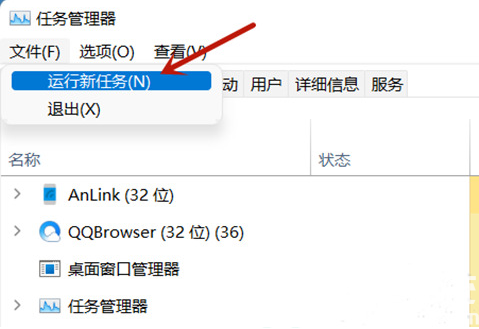
2、选择“文件”中“运行新任务”
3、在新打开的“运行”窗口中输入“cmd”,并勾选下方的“以系统管理权限创建此任务”,之后点击“确定”
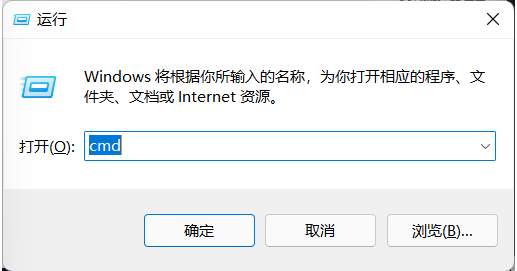
4、在跳出来的新窗口中,复制以下内容:“reg delete HKCUSOFTWAREMicrosoftWindowsCurrentVersionIrisService /f && shutdown -r -t 0”粘贴后按下回车,重启一下电脑就能解决了
相关阅读
热门教程
最新教程